Aplikasi Samsung Notes memang merupakan aplikasi yang sangat serbaguna dan dapat digunakan untuk mencatat berbagai hal. Aplikasi ini memiliki berbagai fitur yang dapat memudahkan pengguna untuk mencatat, seperti:
- Berbagai jenis alat tulis: Pengguna dapat memilih berbagai jenis alat tulis untuk menulis catatan, seperti pensil, pulpen, pena, spidol, dan highlighter.
- Berbagai format catatan: Pengguna dapat membuat catatan dalam berbagai format, seperti teks, gambar, tabel, dan daftar.
- Fitur-fitur tambahan: Aplikasi Samsung Notes juga memiliki berbagai fitur tambahan yang dapat memudahkan pengguna, seperti fitur sinkronisasi, fitur berbagi catatan, dan fitur pencarian.
Baca Juga : Google Meet Makin Ramah Pengguna dengan Fitur Angkat Tangan
Berikut adalah beberapa contoh penggunaan aplikasi Samsung Notes:
- Keperluan pekerjaan: Samsung Notes dapat digunakan untuk mencatat berbagai hal yang berkaitan dengan pekerjaan, seperti ide-ide, tugas-tugas, dan rapat-rapat.
- Kebutuhan sehari-hari: Samsung Notes juga dapat digunakan untuk mencatat berbagai kebutuhan sehari-hari, seperti catatan belanja, nomor token listrik, dan jadwal kegiatan.
- Kegiatan kreatif: Aplikasi Samsung Notes juga dapat digunakan untuk mencatat berbagai kegiatan kreatif, seperti ide-ide menulis, sketsa, dan gambar.
Dengan banyaknya fitur dan kemudahan yang ditawarkan, Samsung Notes dapat menjadi pilihan yang tepat untuk mencatat berbagai hal.
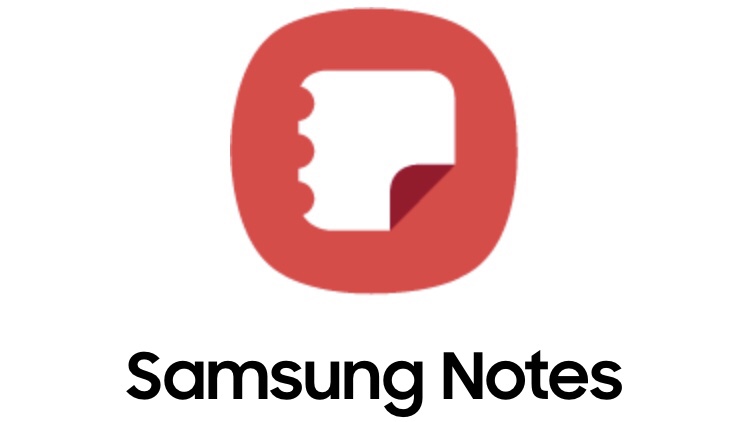
Cara Sinkronisasi Aplikasi Samsung Notes
Untuk mengaktifkan sinkronisasi otomatis di aplikasi Samsung Notes, ikuti langkah-langkah berikut:
- Buka aplikasi Samsung Notes.
- Ketuk ikon tiga titik di sudut kanan atas.
- Pilih Pengaturan.
- Gulir ke bawah dan ketuk Sinkronisasi dengan Samsung Cloud.
- Geser tuas Sinkronisasi otomatis ke posisi On.
Setelah sinkronisasi otomatis diaktifkan, catatan Anda akan disinkronkan ke Samsung Cloud secara otomatis setiap kali Anda membuat, mengubah, atau menghapus catatan. Anda dapat mengakses catatan Anda dari perangkat Samsung apa pun yang telah masuk dengan akun Samsung yang sama.
Baca Juga : Permudah Pemilih WhatsApp Channel Tambah Admin Baru di iOS
Anda juga dapat memilih untuk menyinkronkan catatan Anda dengan Microsoft OneNote. Untuk melakukannya, ikuti langkah-langkah berikut:
- Buka aplikasi Samsung Notes.
- Ketuk ikon tiga titik di sudut kanan atas.
- Pilih Pengaturan.
- Gulir ke bawah dan ketuk Sinkronisasi dengan Microsoft OneNote.
- Geser tuas Sinkronisasi otomatis ke posisi On.
Setelah Anda menyinkronkan catatan Anda dengan Microsoft OneNote, Anda dapat mengakses catatan Anda dari perangkat apa pun yang memiliki aplikasi OneNote.
Berikut adalah beberapa tips untuk menggunakan sinkronisasi otomatis di aplikasi Samsung Notes:
- Untuk menghemat data seluler, Anda dapat mengatur sinkronisasi otomatis hanya melalui Wi-Fi. Untuk melakukannya, ketuk Sinkronisasi dengan Samsung Cloud atau Sinkronisasi dengan Microsoft OneNote, lalu ketuk Hanya Wi-Fi.
- Untuk mengurangi penggunaan baterai, Anda dapat mengatur sinkronisasi otomatis untuk terjadi hanya saat perangkat Anda dalam keadaan mengisi daya. Untuk melakukannya, ketuk Sinkronisasi dengan Samsung Cloud atau Sinkronisasi dengan Microsoft OneNote, lalu ketuk Saat pengisian daya.
Semoga membantu!